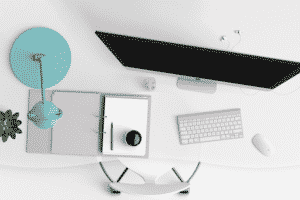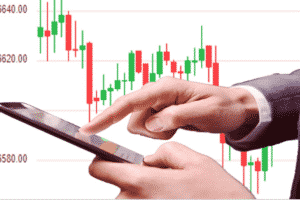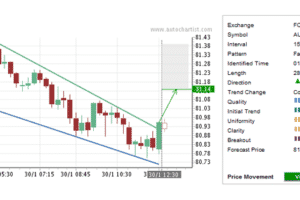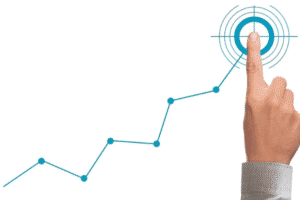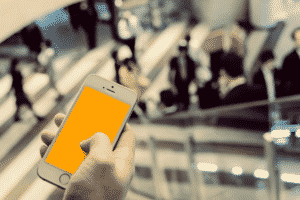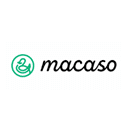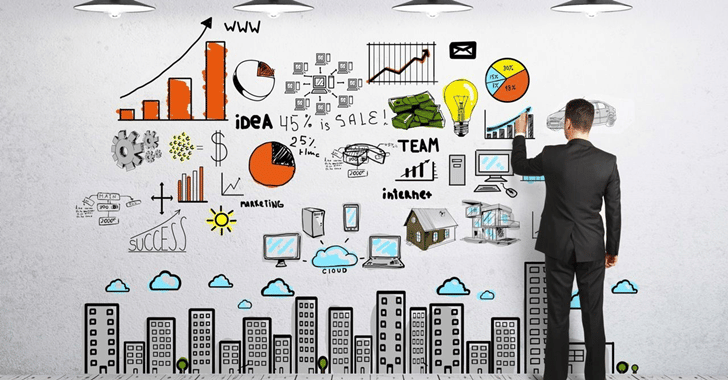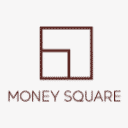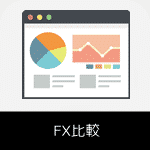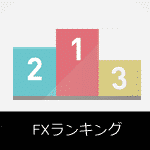FXのチャートソフトは、数多くの証券会社が独自のトレードツールを準備しており、それぞれに凝った特徴が存在しています。
様々な FXチャートソフトの中から、どこのチャートソフトを選べば良いか分からない方も多いと思いますので、 FXトレード歴10年の私の経験を活かし、これから厳選したFXチャートソフトをご紹介していきます。
各社独自の機能や見やすいデザインなど高機能なチャートソフトばかりですので、各種機能の解説を見ながらどこのチャートソフトが自分にピッタリ合うのか参考にして頂ければと思います。
FX厳選チャートソフト1.GMOクリック証券のプラチナチャートプラス
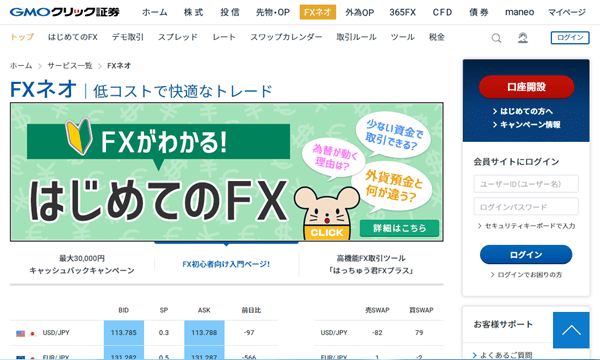
FX厳選チャートソフトの1つ目はGMOクリック証券の「プラチナチャートプラス」です。
このプラチナチャートプラスは、ブラウザタイプのチャートソフトでその他にもPCインストールタイプの「はっちゅう君FX Plus」や、スマホアプリの「i click FX neo Plus」など各種プラットフォーム対応のチャートソフトが全て揃っています。
プラチナチャートプラスの便利な機能
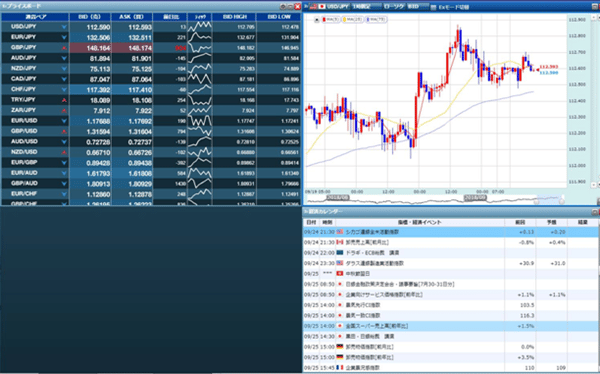
プラチナチャートプラスは、パソコンのインターネットを見るブラウザで開く事が出来ますので、パソコンにインストールして起動する手間は掛かりません。
まずはプラチナチャートプラスで、テクニカル分析を設定する方法を解説したいと思います。
プラチナチャートプラスで、テクニカル分析を設定する時には少しコツがあり、チャートが表示されているタブをクリックして、選択している状態にしておかなければなりません。
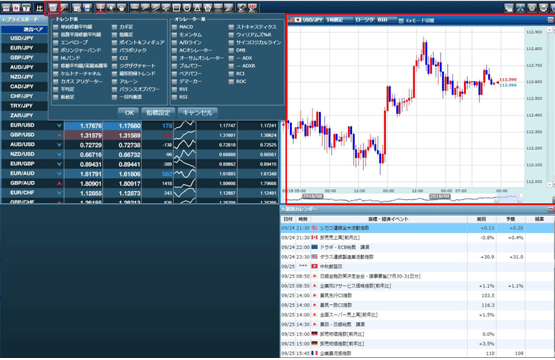
チャートソフト左上のテクニカル分析タブをクリックすると、トレンド系やオシレーター系のテクニカル分析一覧が表示されます。
ここではテクニカル分析でおなじみの移動平均線をチャートに設定してみます。
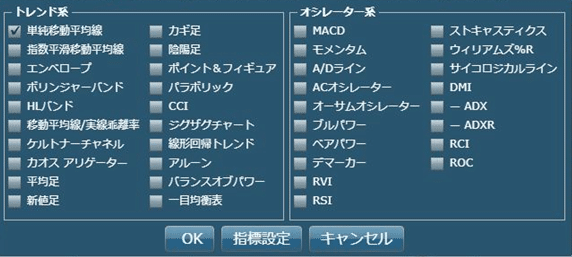
単純移動平均線をクリックして、チェックマークが付いている状態になると設定準備が完了です。
指標設定から各テクニカル分析のパラメーターを設定する事もできます。
独自の分析方法を使って取引されている方もパラメーターを設定し、チャートで複数の通貨ペアで取引を行う事ができるので参考にして頂ければと思います。
その他にもこのプラチナチャートプラスの便利なところは、タブから新しいプラチナチャートをワンクリックで新しく起動できるところです。
しかし、このプラチナチャートプラスはワンクリックで、新しくプラチナチャートを起動すれば、すぐに同時に2つの通貨ペアを簡単に取引する事ができるようになります。
プラチナチャートプラスの2つ目を起動する方法はとても簡単で、チャートソフト右上にある一番左の小さなタブをクリックするだけです。
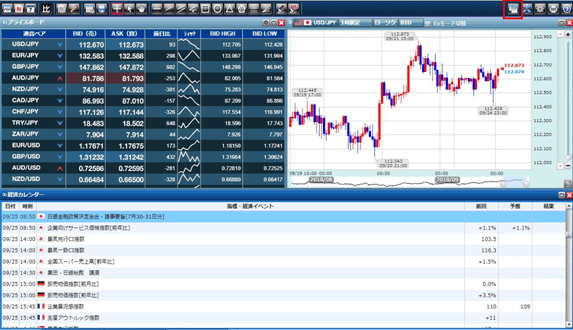
新しいPlatinumチャートPlusを起動するボタンで、複数のプラチナチャートプラスを起動することができます。
複数の通貨ペアを同時に取引する方は、ぜひ参考にして頂ければと思います。
iClickFX neo PlusとFXroid Plusでスマホ取引にも完全対応!

クリック証券のスマホアプリは、iPhone版の「iClickFX neo Plus」とアンドロイド版の「FXroid Plus」と各種スマホのタイプでアプリが分かれています。
それぞれ名前が違いますので、お使いのスマホで検索する時には名前の間違いに注意して下さい。
まだクリック証券の口座を開設していない方でも、スマホアプリは起動する事ができますので、スマホで取引を検討されている方は、先にアプリをダウンロードして使い勝手をチェックしてみるとスムーズに進むのではないかと思います。
ちなみにiPhoneのアプリ画面はこのようになっています。

ドル/円のチャートが表示されていますが、まずは簡単な操作方法から解説していきたいと思います。
基本的には、アプリ画像下側の各種タブでアプリを操作していきます。
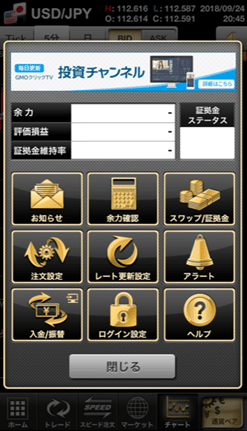
左下のホームタブでは、スワップポイントの確認やお知らせ、アラートなどの各種設定など総合的な画面となっています。

次は実際に注文する時にも、便利なスピード注文画面を見てみましょう。
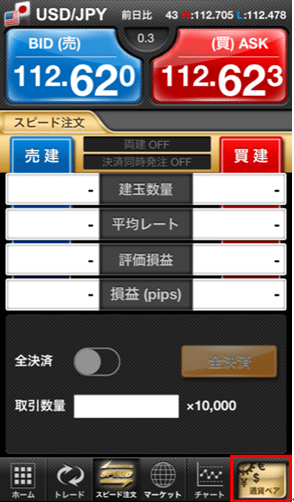
スピード注文のスマホ画面です。
このように1通貨ペアで表示する設定となっており、取引数量の設定や保有しているポジションをワンクリックで全決済できる機能なども盛り込まれています。
通貨ペアは、右下のタブから変更する事ができます。
通貨ペアをタップすると、このようにクリック証券で取引する事ができる通貨ペアが表示されますので、好きな通貨ペアを選んで取引を行う事ができます。
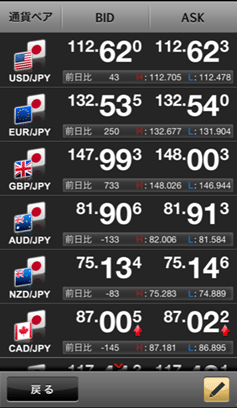
「GMOクリック証券」の公式サイトはこちら
厳選FXチャートソフト2.外為オンライン
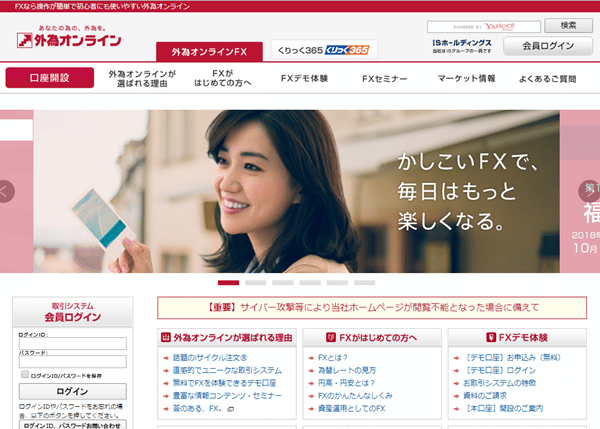
外為オンラインは、豊富なニュース配信や無料でお試しできる、FXチャートソフトもさることながら「iサイクル注文」など、独自の注文機能も兼ね備えた取引環境が話題となっています。
FXのチャートソフトは、PC版のチャートソフトもスマホ版のチャートソフトも揃っていますので、どちらの環境にも対応する事ができます。
簡単にではありますが、まずはPC版のチャートソフトから紹介していきたいと思います。
外為オンラインのPC用FXチャートソフト
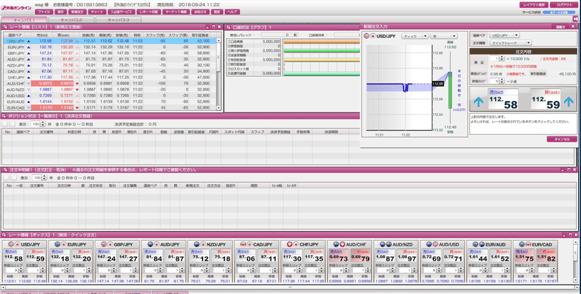
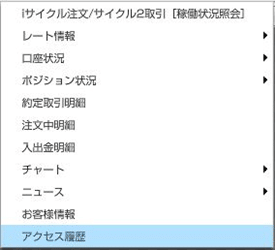
基本的な操作は、上記の表示タブから行う事ができ、各種タブを表示していく事ができます。
全てのタブでには閉じるボタンやサイズ調整機能が付いていますので、キャンパス内に好きなように各種情報タブを配置していく事ができます。
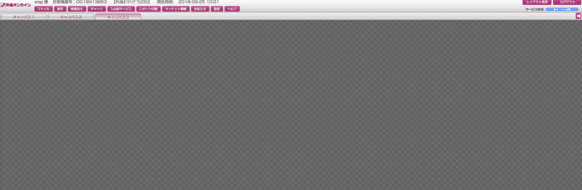
上記はすべてのタブを閉じて何も表示していない状態ですが、上記の表示タブでレート情報やニュース、口座残高の状況などを表示してみました。
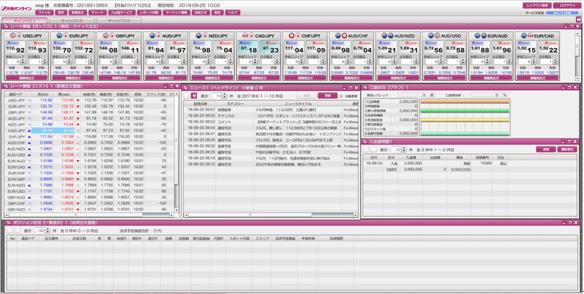
レート情報はボックスタイプとリストタイプの計2種類、ニュースのヘッドラインタブや口座残高のグラフなどの情報も、このチャートソフトから管理できるようになっています。
また、チャートは同じブラウザ版の別ウィンドウで開くようになっているので、チャートのみを表示する事もできます。
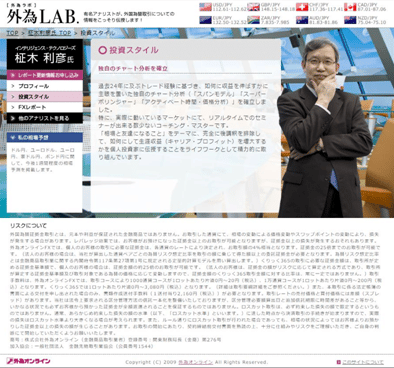
さらにマーケット情報の外為LABタブをクリックすると、専用のページがブラウザに表示されるようになっています。

外為オンラインのスマホチャートソフト
スマホアプリのホーム画面は、各種通貨ペアのレート情報とニュースのヘッドラインが表示されています。
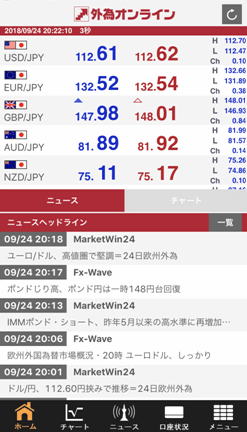
外為オンラインのアプリでも、画像の下側にあるタブからアプリを操作する事ができるようになっていますので、使い方はとても簡単です。
チャートタブを押すと、USD/JPYのチャートが表示されます。
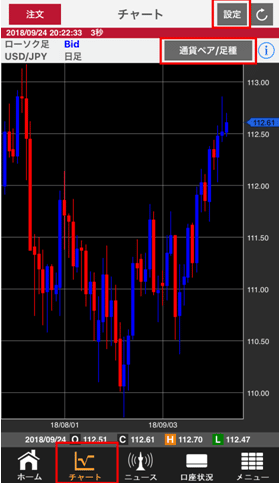
設定タブを押すと、
- テクニカル分析の設定
- チャート種類の設定
- Bid/Ask値の設定
などチャートに表示する設定ができ、画面上部にある通貨ペア/足種からチャートの通貨ペアと時間足を設定する事ができます。
テクニカル分析は、同時に3個まで表示する事ができますので、スマホアプリとは言っても結構本格的にチャートを分析する事ができます。
メニュータブでは、新規注文や外為オンライン独自の機能である、iサイクル注文やポジション一覧、注文履歴明細など様々なメニューがボックスタイプで表示されますので、簡単に管理する事ができます。
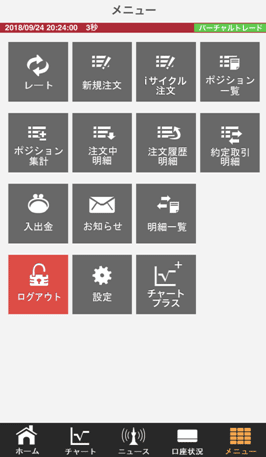
普段はパソコンで取引を行っていても、外出中に入出金の管理などもできますのでとても便利です。
「外為オンライン」の公式サイトはこちら
厳選FXチャートソフト3.DMMFX PLUS
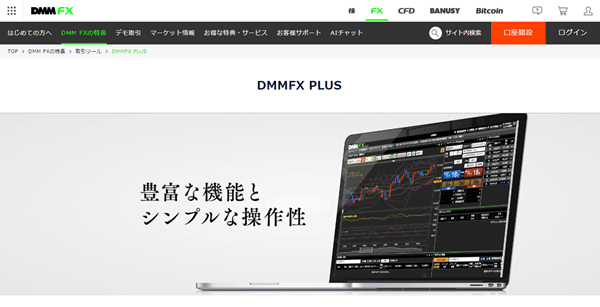
厳選FXチャートソフトの3つ目は、DMM.com証券の「DMMFX PLUS」です。
DMM.com証券のFXチャートソフトは、デザイン性に優れていてとても簡単に無料でFXの取引を体験する事ができます。
DMMFX PLUSは、シュールなFXチャートソフト画面から各種情報を好きなように設定する事ができますので、こだわりトレーダー派の方にも人気があります。
FXのチャートソフトでは、DMMFX PLUSが人気でPC取引ツールの代表格となっています。
オリジナルの設定次第では、他社のツールと比べて格段にチャートが見やすくなります。
世界のマーケットを相手にトレードするので、その時の相場状況によって複数のチャートソフトを使い分ける事もできる点は◎です。
- インターネットエクスプローラ
- Googleクローム
- サファリ
各種ブラウザに対応していますので、PCにインストールする必要はなくサクサク動きます。
PC版のFXチャートソフト、iPad/iPhone用のチャートソフトやアンドロイド版のチャートソフトなど、様々な取引ツールが完備されていますので、DMM.com証券でも場所や端末を問わずFXの取引を始められます。
まずは口座開設を完了させ、各種チャートソフトの操作性や利便性を確かめてから取引を開始されると、スムーズにいくのではないかと思います。
株式指数や石油、金などを取引する事ができるCFDのチャートソフトも完備されていますが、ここではFXに特化した「DMMFX PLUS」について、基本的なソフトの使い方や特徴などを解説していきたいとます。
DMM FX PLUS
DMM FX PLUS画像
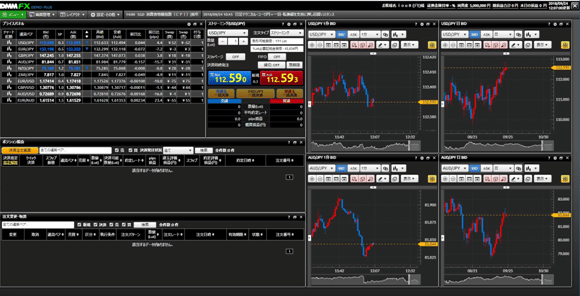
DMMFX PLUSのホーム画面は、基調が黒色でシックな感じです。
基本的な操作は、上部左側のメニュータブから各種情報を取得する事ができます。
DMM FX PLUSメニュー画像
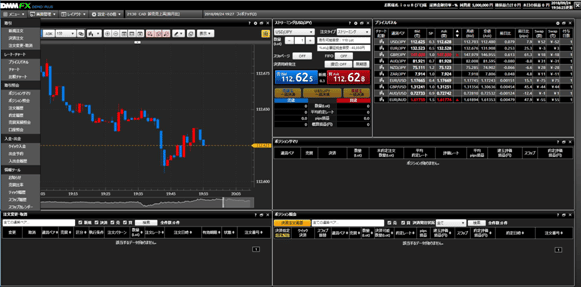
口座開設を完了させてログインした後は、このメニュータブから操作して、お気に入りの配置を設定すると取引しやすくなるのでとてもおすすめです。
このメニュータブでは、新規注文やレート・チャート、取引照会、入出金などがリストで表示されますのでここから一括でチャート画面を設定していく事もできます。
チャートや新規注文などをクリックすると、上記チャートソフト画像のように新規でタブが表示されますので、あとは大きさを設定して好きな配置にタブを設置します。
比較チャート
DMMFX PLUSでは比較チャートを見る事ができます。
比較チャート画像
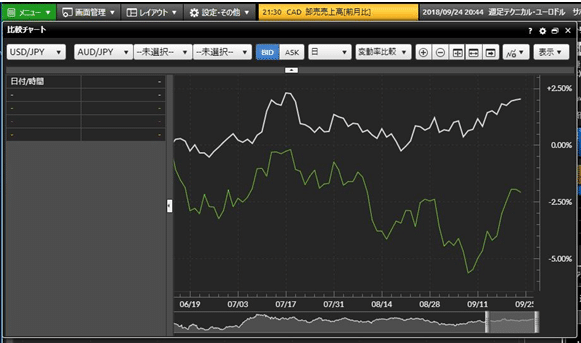
この比較チャートとは、各種通貨ペアを同時にグラフ化する事ができるとても便利な機能です。
この便利な比較チャートは、最大4種類の通貨ペアまで同時表示が可能です。
DMMFX PLUS 比較チャート
- USD/JPY
- EUR/USD
- GBP/USD
- EUR/AUD
の4通貨で比較チャートを作成してみました!
この通貨ペア同士を組み合わせて比較すると、選んだ通貨ペアの中で1番何が強くて何が1番弱いのか、簡単に通貨ペアの強弱を把握できるようになっています。

その他にも、株価指数や金相場の価格をチェックできるチャートソフトが完備されていますので、ドル/円の為替レートを分析する時には大変役に立ちます。
どこのFXチャートソフトを使用するか検討されている方は、DMM.com証券のFX Plusで収益アップを狙ってみてはどうでしょうか。
スマートフォンアプリ DMMFX
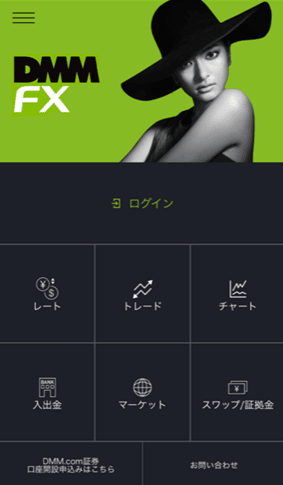
DMMのスマートフォンアプリDMMFXは、iPhone/Android版がそれぞれ完備されています。
こちらのスマートフォンアプリでも、口座開設を済ませていなくても起動して各種機能を閲覧する事ができますので、スマホで取引をする方は事前に機能を確認する事ができます。
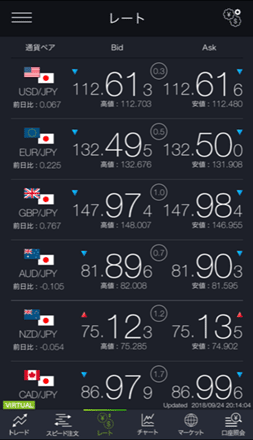
DMMFXのスマホアプリは、下側にコントロールタブが配置されていますので、こちらでアプリを操作していく事になります。
レートタブを押すと、各種通貨ペアのBid値(売値)とAsk値(買値)が表示されます。スプレッドも評判通り、極狭となっています!
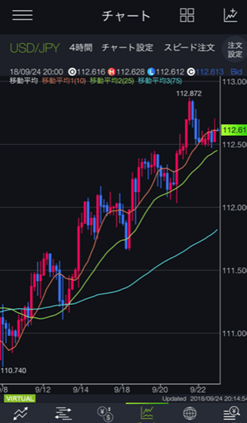
チャートタブではスピード注文にも対応していますので、いつも取引する通貨ペアのチャートを表示しながら、即座に取引を行うこともできる点がとても人気です。
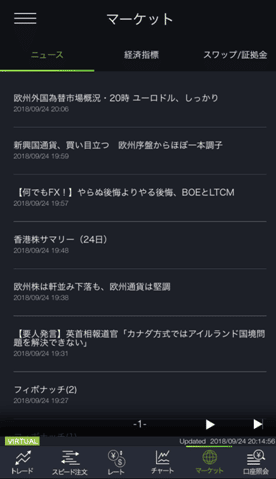
マーケットタブでは、当日のニュースをいち早くチェックする事ができますので、ジャーナルな要因で相場が動く時には取引の目安となります。
「DMMFX PLUS」の公式サイトはこちら
厳選FXチャートソフト4.FXブロードネット
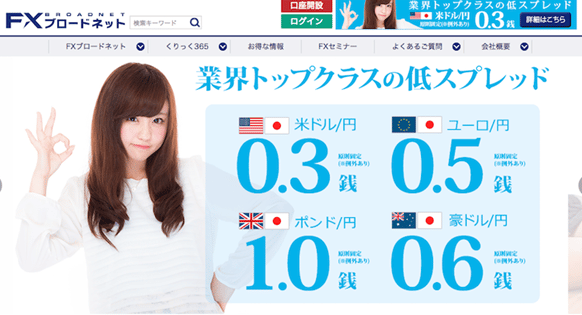
FXブロードネットは、1,000通貨単位から取引を始める事ができますので、FX初心者の方でも低資金で取引を始められます。
低スプレッド、話題の自動売買トラッキングトレードなどを兼ね備えた、FXブロードネットのチャートソフトをこれから簡単にご紹介していきたいと思います。
FXブロードネットTrader
FXブロードネットのFXチャートソフト「FXブロードネットTrader」では、標準機能を兼ね備えながらも、トラッキングトレードにも特化した仕様となっています。
FXブロードネットTraderは、ブラウザタイプではなく、インストールタイプになりますので、パソコンにインストールしてからの起動となります。
FXブロードネットTrader画像
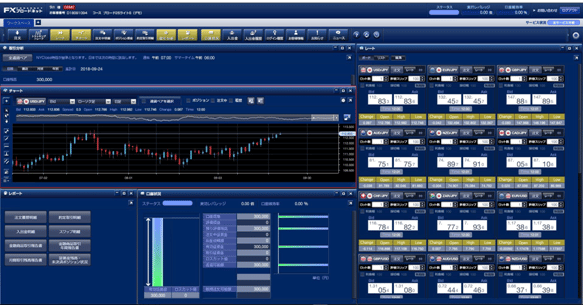
FXブロードネットTraderのコントロール画面のメニュータブは大きめで操作も簡単にです。
上部のメニュータブから、各種情報を取得する事ができる使用になっています。
注文タブをクリックすると新規注文や指値注文、逆指値注文なども送信する事ができます。
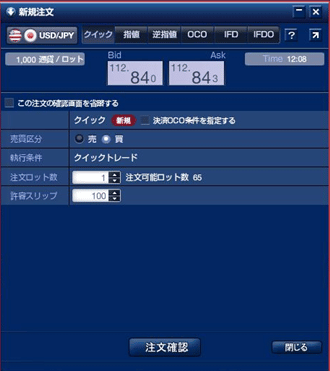
1,000通貨単位の場合は、1万通貨注文するのに注文ロット数を10と入力する必要があります。
注文を入力した後は、注文確認タブをクリックして注文完了です。
FXブロードネットTraderでは、いつもの注文方法以外にも、トラッキングトレードタブが配置されているので簡単にトラッキングトレードを始める事ができます。
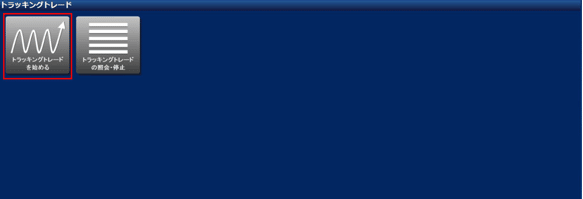
トラッキングトレードを始めるタブをクリックすると、ブラウザにトラッキングトレードの設定別損益ランキングが表示されます。
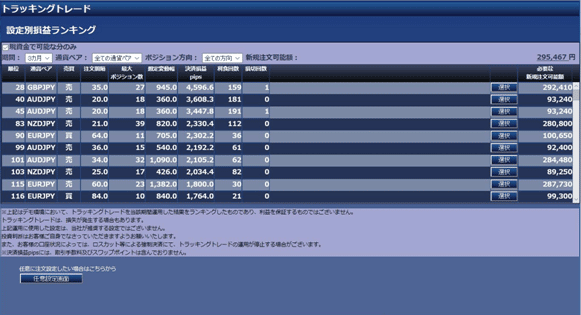
設定別損益ランキングでは、トラッキングトレードの期間、通貨ペア、ポジションの方向に合わせてトラッキングトレードの設定数値を参考にすることができます。

FXブロードネットのチャートソフトスマホ版
FXブロードネットのスマホ版チャートソフトも、iPhone版とアンドロイド版でそれぞれダウンロードする事ができるようになっています。
こちらも口座開設を完了していなくても、各種機能や情報をチェックする事ができるようになっています。
このチャートアプリでは、レートの価格とニュースもしくはチャートを同時に見る事もできます。
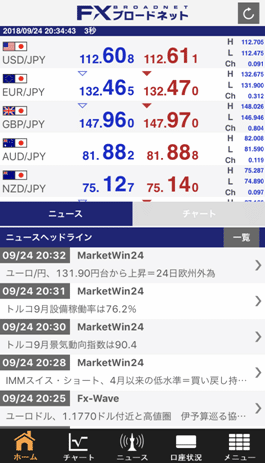
コントロールタブは、下側に配置されていてこちらから操作していくと簡単に使いこなす事ができるようになります。
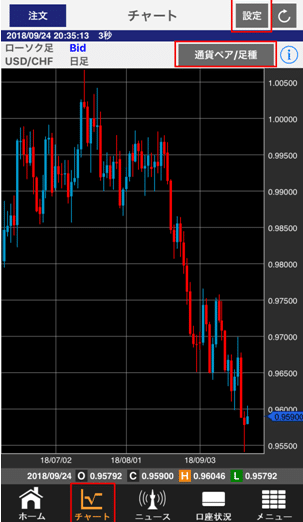
チャート画面は、外為オンラインと同じような表示設定になっています。
上記の設定からテクニカル分析を3個まで設定でき、ローソク足を平均足に変更する機能などが付いています。
通貨ペア/足種を変更すると、時間足と通貨ペアを簡単に変更する事ができます。
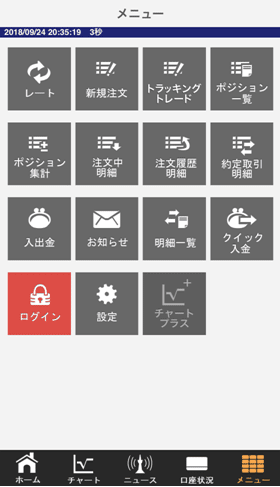
メニュータブではレート、トラッキングトレード、入出金などの管理タブが配置されています。
トラッキングトレードタブを押すと、パソコン版のチャートソフトと同じようにトラッキングトレードを始めるのタブが表示されますので、そこから設定する事ができます。
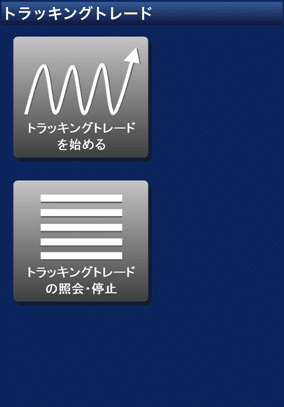
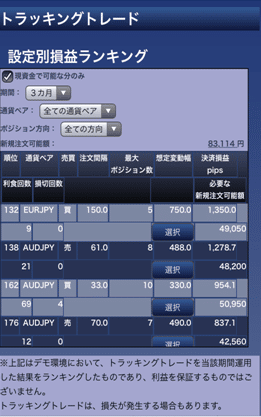
トラッキングトレードを設定した後に、トラッキングトレードの照会・停止を押すと、下記画像のようにトラッキングトレードで設定した通貨ペアの情報が表示されるようになります。
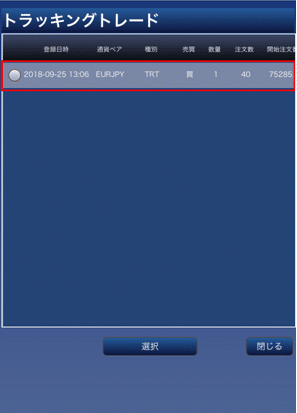

「FXブロードネット」の公式サイトはこちら
厳選FXチャートソフトまとめ
ここまで、厳選FXチャート4選をご紹介してきましたがいかがでしたでしょうか?
日中でも少し空いた時間にチェックする時などはスマホ版で相場をチェックし、自宅に帰ってからはPC版で本格的に取引をすると良い投資スタイルが確立できるかもしれません!
ここまでご紹介した、各証券会社のスプレッドとスワップは下記のようになっています。
厳選FX証券会社4社のスプレッド比較
| スプレッド | ドル/円 | ユーロ/円 | ポンド/円 | 豪ドル/円 | 南アフリカランド/円 |
|---|---|---|---|---|---|
| GMOクリック証券 | 0.3Pips | 0.5Pips | 1.0Pips | 0.7Pips | 1.0Pips |
| 外為オンライン | 1.0Pips | 2.0Pips | 3.0Pips | 3.0Pips | 15.0Pips |
| DMM.com証券 | 0.3Pips | 0.5Pips | 1.0Pips | 0.7Pips | 1.0Pips |
| FXブロードネット | 0.3Pips | 0.5Pips | 1.0Pips | 0.6Pips | 16.4Pips |
※原則固定
ここまでご紹介してきたFX証券会社のスプレッド比較表です。
ドル/円やユーロ/円は取引量も多いことから、スプレッドは基本的に狭くなっています。FXチャートソフトの使いやすさと併せて参考にして頂ければと思います。
厳選FX証券会社4社のスワップポイント比較
| 買いスワップポイント | ドル/円 | ユーロ/円 | ポンド/円 | 豪ドル/円 | 南アフリカランド/円 |
|---|---|---|---|---|---|
| GMOクリック証券 | +61円 | -8円 | +36円 | +42円 | +110円 |
| 外為オンライン | +50円 | -3円 | +5円 | +20円 | +50円 |
| DMM.com証券 | +50円 | -3円 | +14円 | +31円 | +90円 |
| FXブロードネット | +57円 | -12円 | +28円 | +35円 | +110円 |
※南アフリカランド/円は、10万通貨単位のスワップポイントです。
スワップポイントの比較表では、現在金利の高い通貨がスワップポイントの数値が高く、金利の低い日本円はマイナスのポイントになります。
それぞれ厳選チャートソフトをご紹介しながら、簡単にですが各種機能を紹介してきました。
どの会社のFXチャートソフトも高機能で操作性にも優れていますので、もし迷ってしまった場合にはスプレッドやスワップも参考にしながら証券口座を選んでみるのも良いかもしれません。
ご紹介したスプレッドやスワップポイントはFXチャートソフトからも確認する事ができますが、日々の為替相場の状況や二国間の金利差によって変動していますので、チャートソフトから見る時の目安として参考にして頂ければと思います。